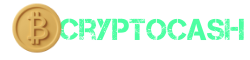Криптовалюта Bitshares использует собственные токены BTS и монеты, привязанные к реальным деньгам и активам – BitUSD, BitGold и т. д. Для хранения монет нужен специальный Bitshares кошелек, или оффлайновый cold wallet.
Кошелек для компьютера
Основной способ хранения Bitshares – в кошельке для ПК. Приложение bitshares кошелька скачать можно с официального сайта https://bitshares.org/download/:
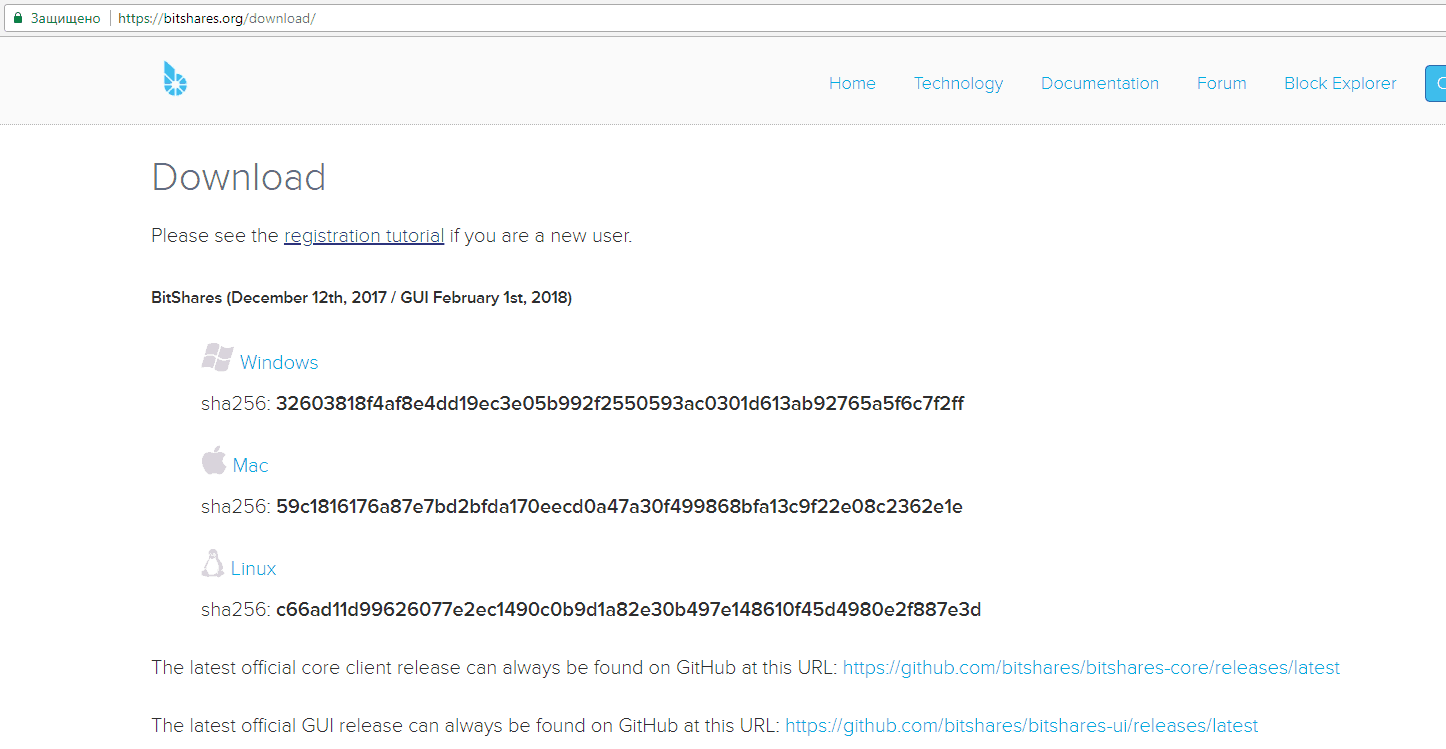
Рисунок 1. Скачивание программы.
На сайте представлены клиентские программы под основные популярные ПК-платформы – Windows, Mac и Linux. ПО обладает функциями:
- кошелька;
- обозревателя блоков Bitshares;
- биржевого интерфейса.
Программное обеспечение требуется загрузить на ПК, после чего запустить исполняемый файл и пройти через процесс установки, регистрации и настройки (инструкция приведена далее).
Облачный кошелек
Многие криптовалюты обладают, помимо локального кошелька, еще и так называемым «облачным», где данные хранятся не на локальном компьютере, а в облачном сервисе. Отчасти это верно и для bitshares wallet, но есть существенное отличие: технически компьютерное приложение можно отнести к «облачным» кошелькам, поскольку оно представляет собой оболочку для веб-интерфейса Bitshares. Но в настройках кошелька можно выставить две опции:
- Облачный бумажник (модель «Аккаунт»).
- Локальный кошелек.
Делается это через упомянутое выше меню настроек в клиентском программном обеспечении Bitshares:
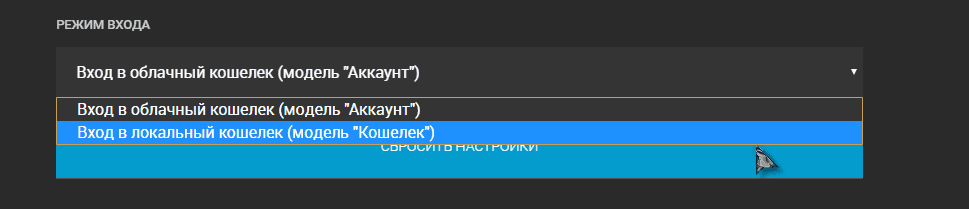
Рисунок 2. Выбор режима.
Что это значит?
Таблица 1. Обзор отличий модели «Аккаунт» от модели «Кошелек»
| Аккаунт | Когда пользователь скачивает приложение и регистрируется в нем с логином и сгенерированным/придуманным паролем, по умолчанию он начинает работать с облачным кошельком. Программа при этом продолжает работать как браузерное приложение, и, кроме того, обладатель аккаунта в «облачном» режиме может входить в свою учетную запись из любого веб-браузера |
| Кошелек | Можно, при желании, выставить режим работы приложения в локальный (модель «кошелёк»). В этом режиме база данных создается в рамках браузера, то есть доступ к системе привязан к данному конкретному браузеру и компьютеру. Если человек (или злоумышленник, получивший доступ к учетным данным) попытается войти с другого ПК или браузера, он не сможет этого сделать без предварительного импорта резервной копии |
Важно: из облачного кошелька можно работать одновременно только с одним аккаунтом. Для новичков такой вариант становится самым простым.
Подробнее процесс установки и настройки кошелька будет рассмотрен далее.
Локальный клиент работает через веб-сайт Bitshares, и весь его функционал доступен непосредственно на указанном сайте:
https://wallet.bitshares.org/#/.
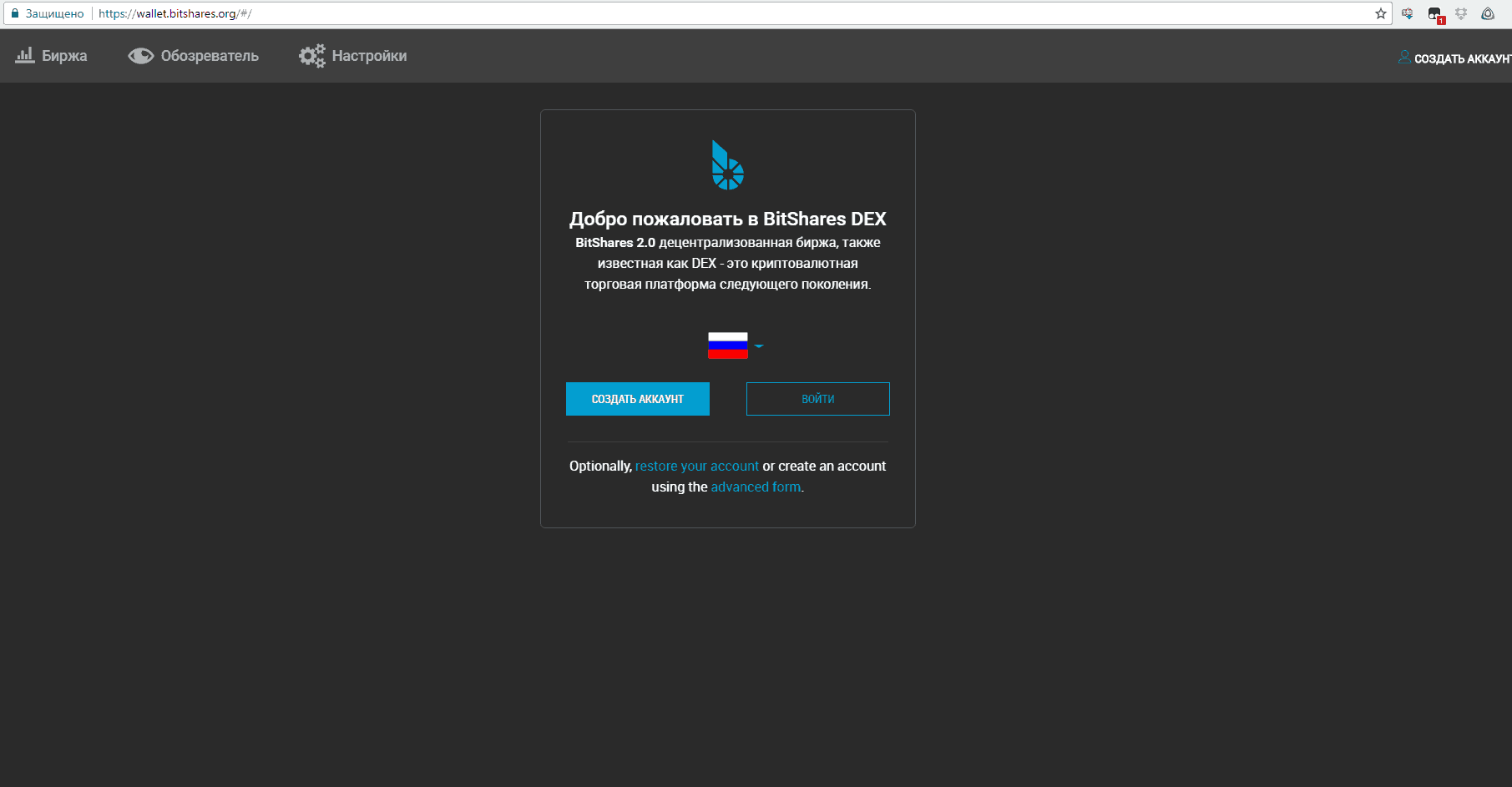
Рисунок 3. Вход на сайт.
Регистрация bitshares кошелька и настройка официальных веб- и локального варианта идентичны (за исключением того, что работа с веб-версией ведется в браузере), ниже процесс будет рассмотрен подробнее.
Существует еще один вариант хранения валюты – в сервисе OpenLedger:
https://bitshares.openledger.info/welcome.
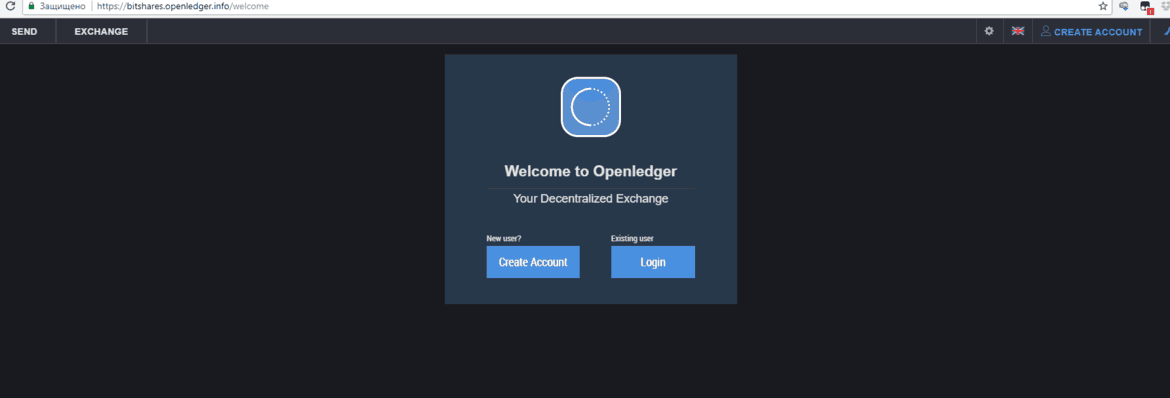
Рисунок 4. OpenLedger.
Здесь также существует возможность выбора при регистрации модели – «Аккаунт» или «Кошелек», от выбора зависит безопасность, возможность работы с несколькими учетными записями и необходимость создания резервных копий:
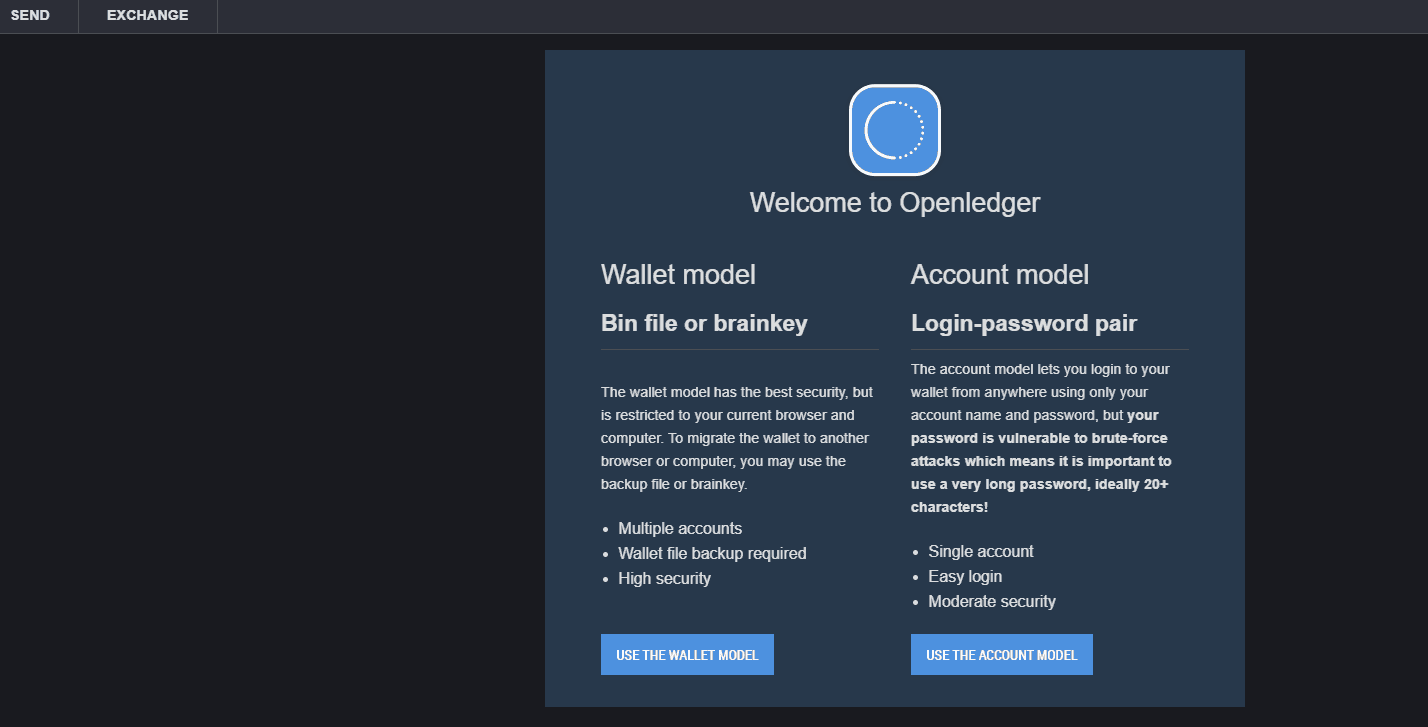
Рисунок 5. Выбор режима OpenLedger.
Есть несколько мобильных кошельков (mobile wallets). Для мобильных телефонов существует приложение под Android Smartcoins Wallet от разработчика Bitshares-Munich, скачать его можно в Google Play по адресу https://play.google.com/store/apps/details?id=de.bitsharesmunich.smartcoinswallet.
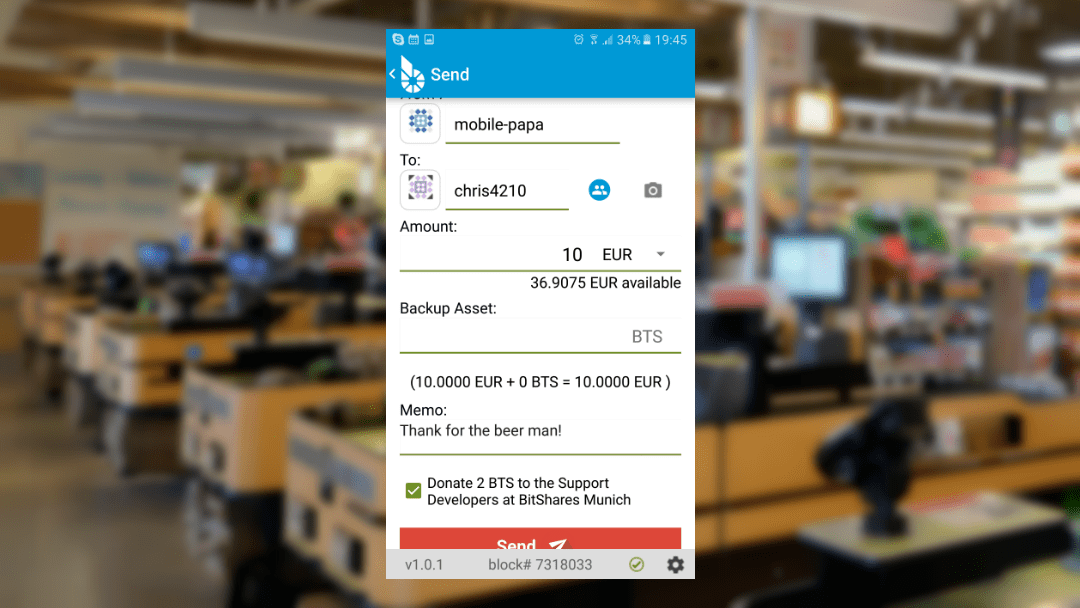
Рисунок 6. Android Smartcoins Wallet.
Мобильный бумажник позволяет:
- регистрироваться в сети Bitshares;
- отправлять и получать смарт-валюты битшарес;
- проводить транзакции с помощью QR-кодов;
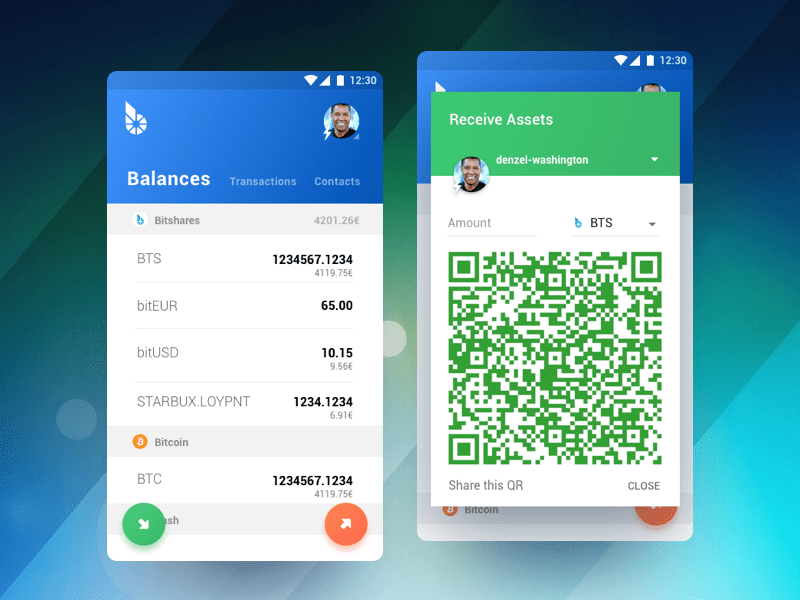
Рисунок 7. Работа с QR-кодами.
- принимать и отправлять эмитированные другими пользователями сети активы;
- легко отправлять средства контактам с телефона;
- просматривать баланс и историю транзакций;
- пользоваться экспортом данных по сделкам в PDF или CSV;
- и многое другое.
Еще один кошелек – BitShares от BitUniverse, также доступный в Play Market по адресу https://play.google.com/store/apps/details?id=com.bitshares.bitshareswallet&hl=ru. Приложение предлагает схожий функционал по хранению, обмену и торговле валютами экосистемы BTS.
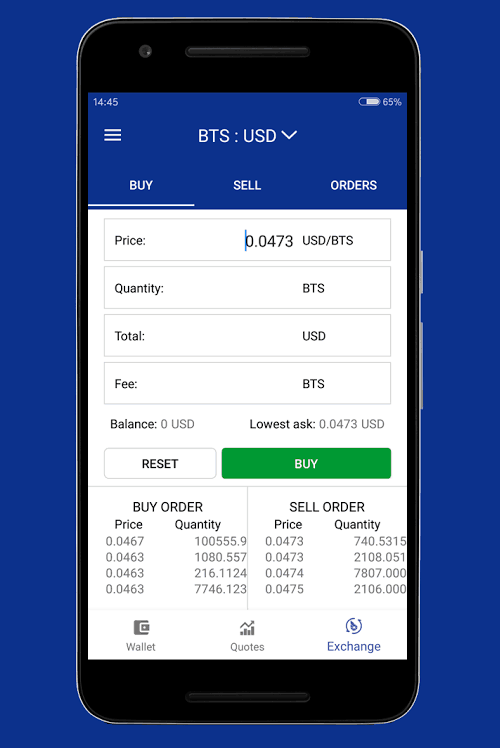
Рисунок 8. Приложение от BitUniverse.
Холодные кошельки
Кроме упомянутых, имеется возможность создать так называемый «холодный» кошелек Bitshares, или paper wallet. Это средство для автономного хранения активов без доступа кошелька к интернету, обеспечивающее высокий уровень безопасности. Устанавливать дополнительное ПО не требуется.
Для создания холодного кошелька можно использовать ресурс https://paperwallet.bitshares.eu/:

Рисунок 9. Регистрация «холодного» бумажника.
Здесь задается логин и пароль. После ввода данных будет сгенерирован «холодный» кошелек, который затем можно распечатать на выбор – с паролем или без такового.
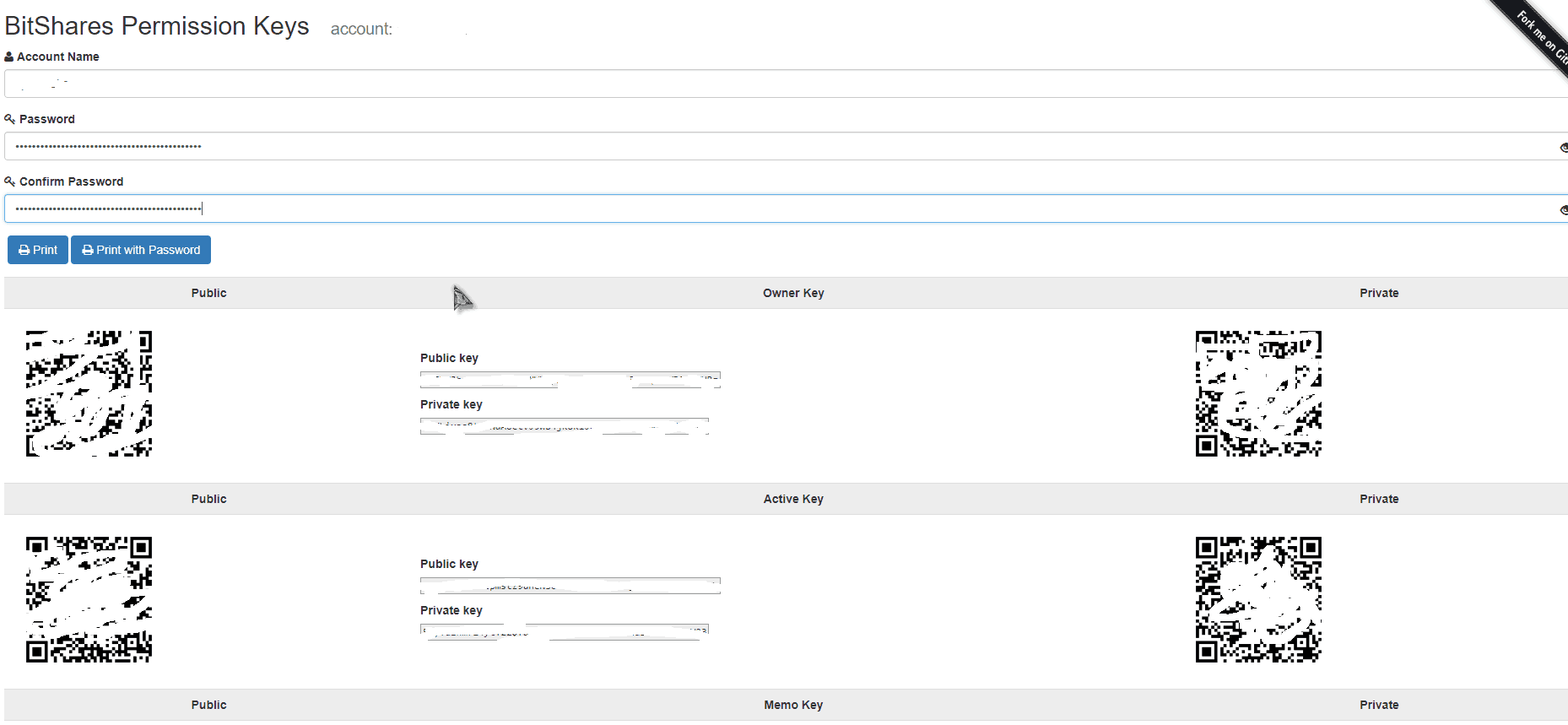
Рисунок 10. Сгенерированный Paper wallet.
Рассмотрим, как установить программу, на примере Windows-кошелька.
Установка проста. Запускаем скачанную ранее с bitshares.org программу установки:
![]()
Рисунок 11. Запуск скачанного приложения.
Открывается окно приветствия с диалогом выбора опций. Можно создать новую учетную запись или войти в старую, если таковая имеется. В правом нижнем углу отражается текущий сетевой статус:
- наличие/отсутствие связи с сетью (в данном случае – Connected, то есть все в порядке);
- сетевая задержка («пинг»);
- номер последнего блока в блокчейне, обновляющийся в реальном времени.
Присутствует возможность выбора русского языка:
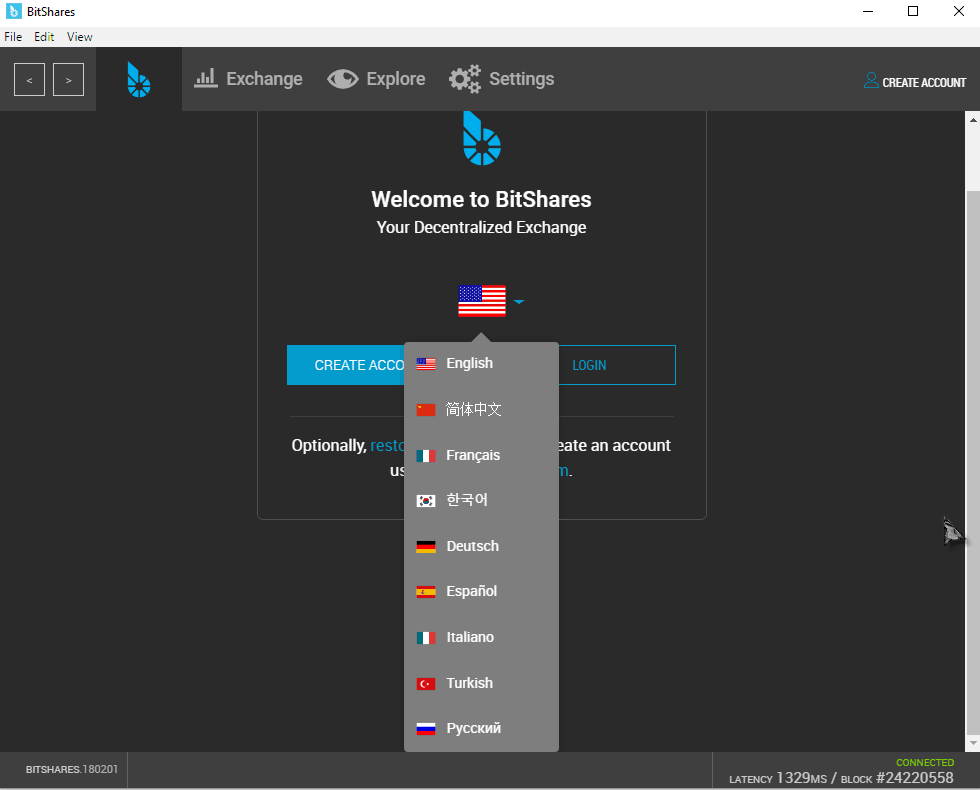
Рисунок 12. Окно с выбором языка.
Русскоязычный интерфейс:
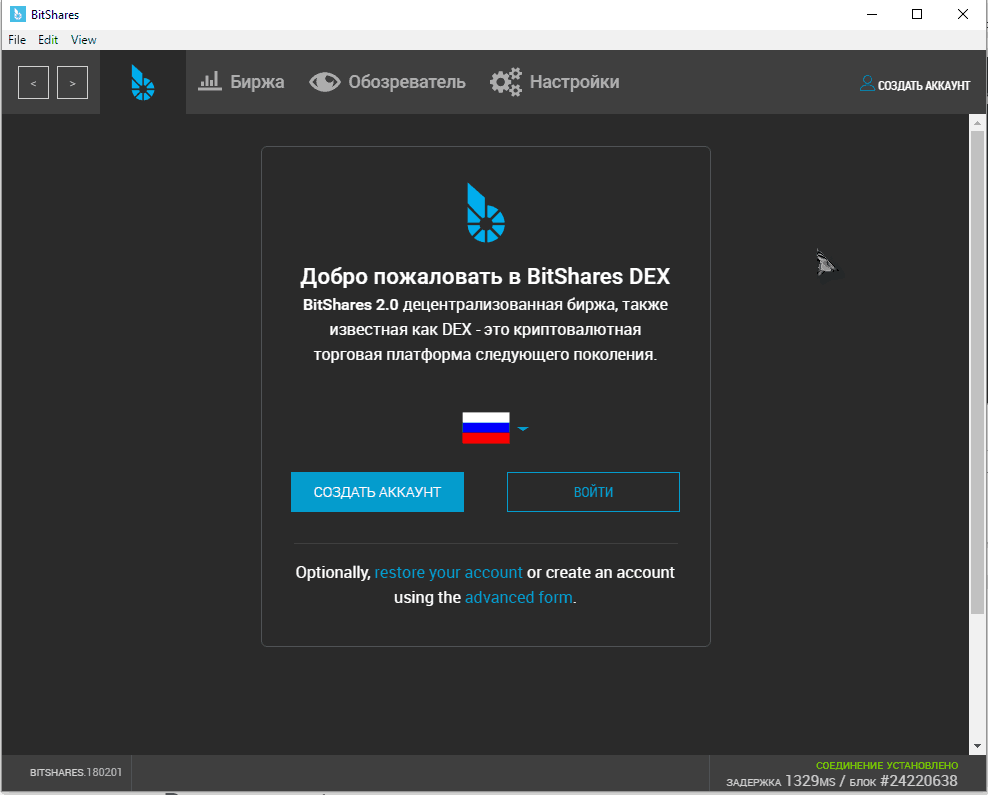
Рисунок 13. Программа установки на русском.
Чтобы создать аккаунт, нужно нажать на соответствующую кнопку. Откроется диалог создания учетной записи:
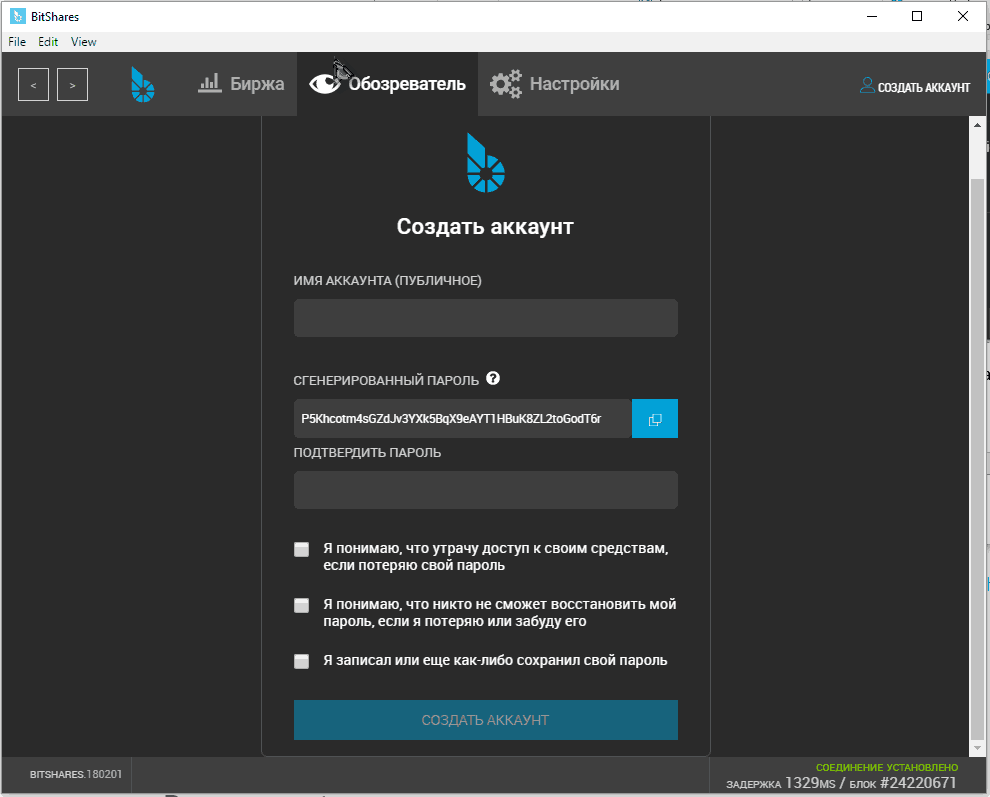
Рисунок 14. Создание аккаунта.
Следует заполнить поля формы и согласиться с условиями, проставив «галочки» в трех пунктах под полем для ввода пароля.
Важно: сложный пароль, подходящий под требования безопасности, генерируется автоматически. Можно заменить его на свой, который проще запомнить, но желательно использовать предложенный системой, записав его в надежное место. Следует помнить, что при утере пароля доступ к кошельку восстановить станет невозможно.
Пароль следует подтвердить, введя его в соответствующее поле. Когда все пункты формы заполнены и отмечены, можно нажать на «Создать аккаунт». После этого откроется форма продолжения регистрации:

Рисунок 15. Продолжение регистрации и предложение сделать резервную копию.
Система предлагает создать резервную копию для будущего восстановления при необходимости. Этот шаг можно пропустить, но желательно все же нажать на «Показать мой пароль» и сохранить его в надежном месте.
Когда указанная операция сделана, можно нажать на «Ок, перейти на панель управления». Откроется основное окно программы:
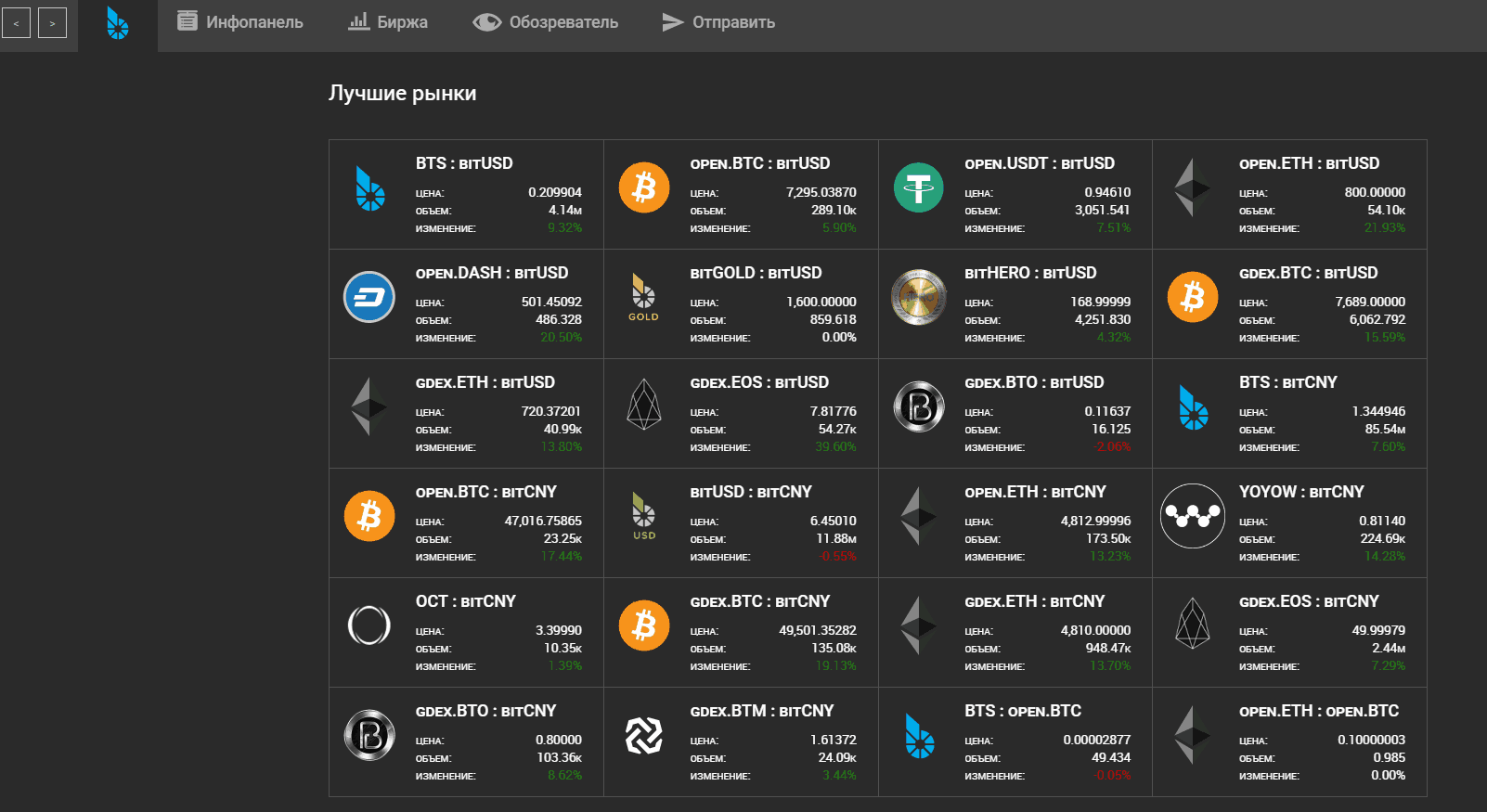
Рисунок 16. Окно приветствия программы.
Кошелек представляет собой параллельно и интерфейс для биржи активов Bitshares. Главное окно показывает список избранных рынков с курсами смарт-валют bitshare и других криптовалют.
Чтобы получать или отправлять любую криптовалюту, нужно знать адресата платежа.
Важно: в отличие от многих других криптопроектов, где адрес кошелька представляет длинную последовательность букв и цифр, в битшаре таковым служит удобное и понятное имя пользователя, придумываемое на этапе заведения учетной записи. При этом логин должен соответствовать некоторым требованиям: недоступны многие короткие имена, а также создание адреса, не оканчивающегося на букву или цифру.
Зная имя адресата, можно сделать перевод суммы в битшарес, нажав на кнопку «Отправить» в верхнем меню клиента и заполнив данные:
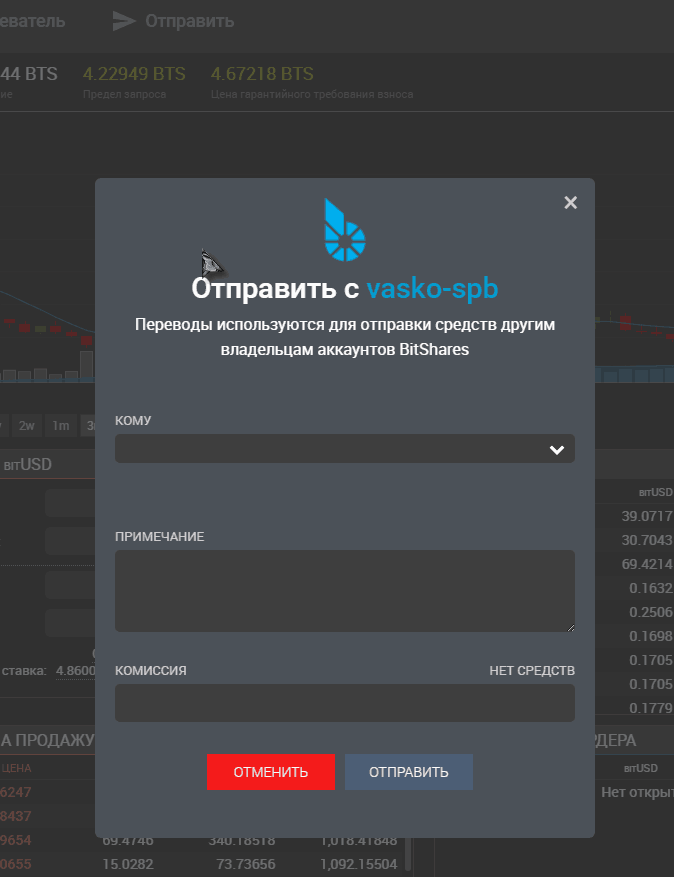
Рисунок 17. Интерфейс отправки денег.
Чтобы получить деньги в bitshares, следует сообщить отправителю свое имя пользователя, на которое будет сделан перевод.
Как уже упоминалось выше, ПК-клиент Bitshares обладает функционалом интерфейса к Bitshares-бирже. В нее можно попасть, нажав на соответствующую кнопку в главном меню:
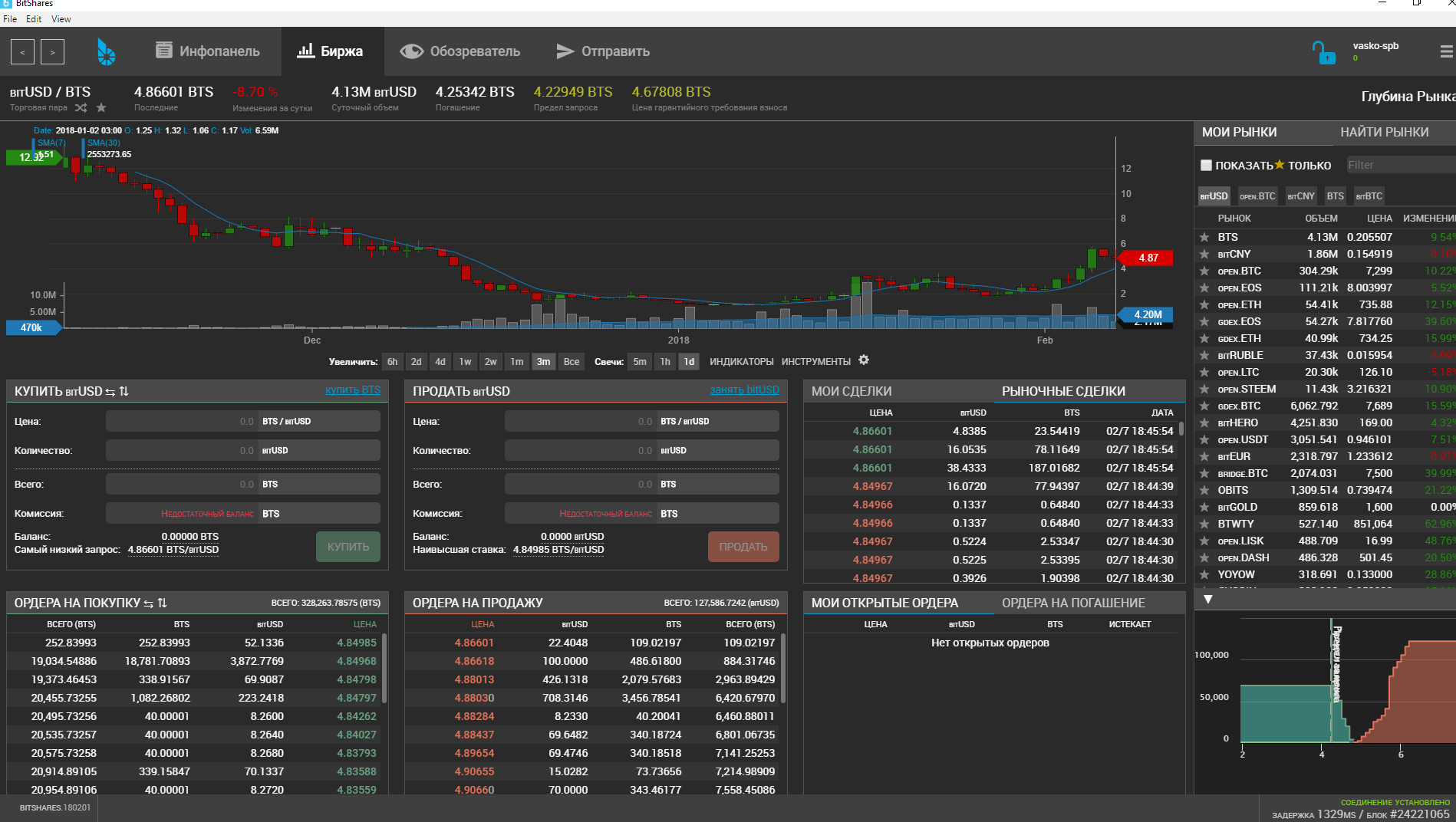
Рисунок 18. Интерфейс биржи BTS.
Здесь доступен богатый набор информации, функций и возможностей:
- обзор рынка Bitshares;
- текущие сделки;
- курс BTS к биткоину, значения других активов из экосистемы битшейрс;
- биржевой график динамики курса «битов»;
- возможность продавать и покупать активы прямо в главном окне.
Отображаемые данные можно кастомизировать – изменять интервал отображения информации на графике, мышкой или кнопками в интерфейсе, фильтровать рынки. Доступна работа с биржевыми индикаторами:
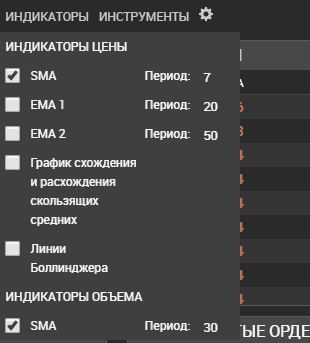
Рисунок 19. Биржевые индикаторы.
Кнопка «Инструменты» открывает диалог построения графиков – линии тренда и кривой Фибоначчи:
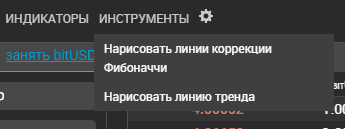
Рисунок 20. Инструменты работы с биржей.
Нажатие на кнопку «Обозреватель» позволит отобразить статистику блоков в блокчейне битшарес и другую полезную информацию:
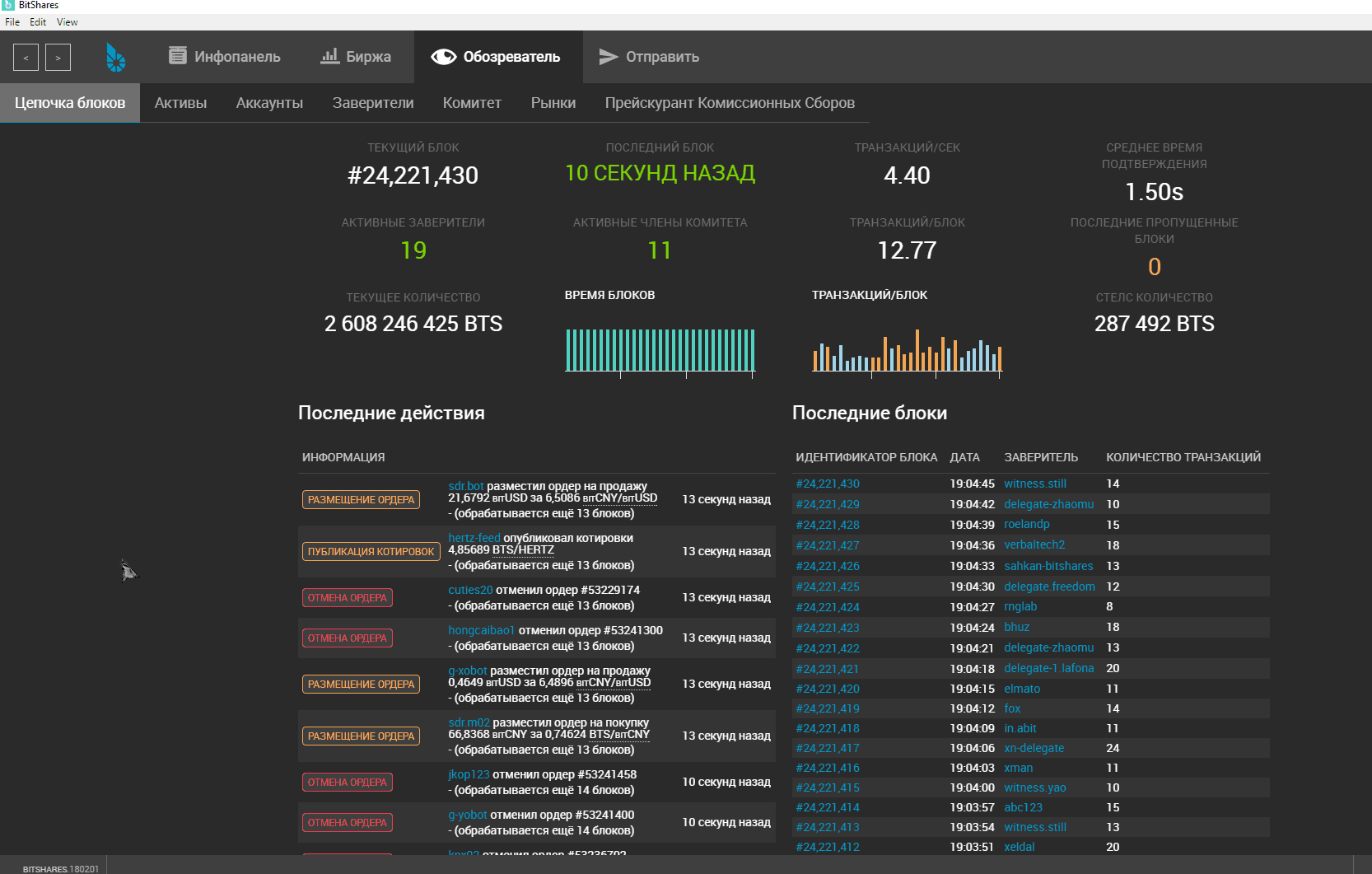
Рисунок 21. Обозреватель BTS.
Здесь доступны также сведения об активах, учетных записях, действующих членах комитета, рынках, и т. д.
Пополнить кошелек Bitshares можно через специальный диалог, открываемый по нажатию «Пополнить счет» в меню в правой верхней части экрана кошелька:
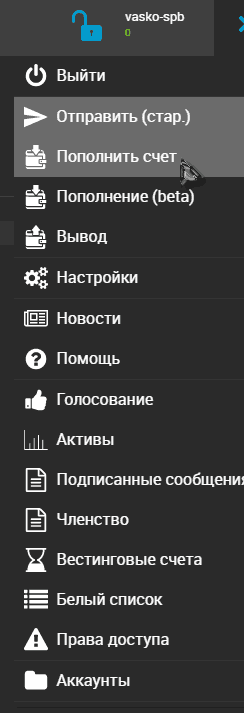
Рисунок 22. Меню программы.
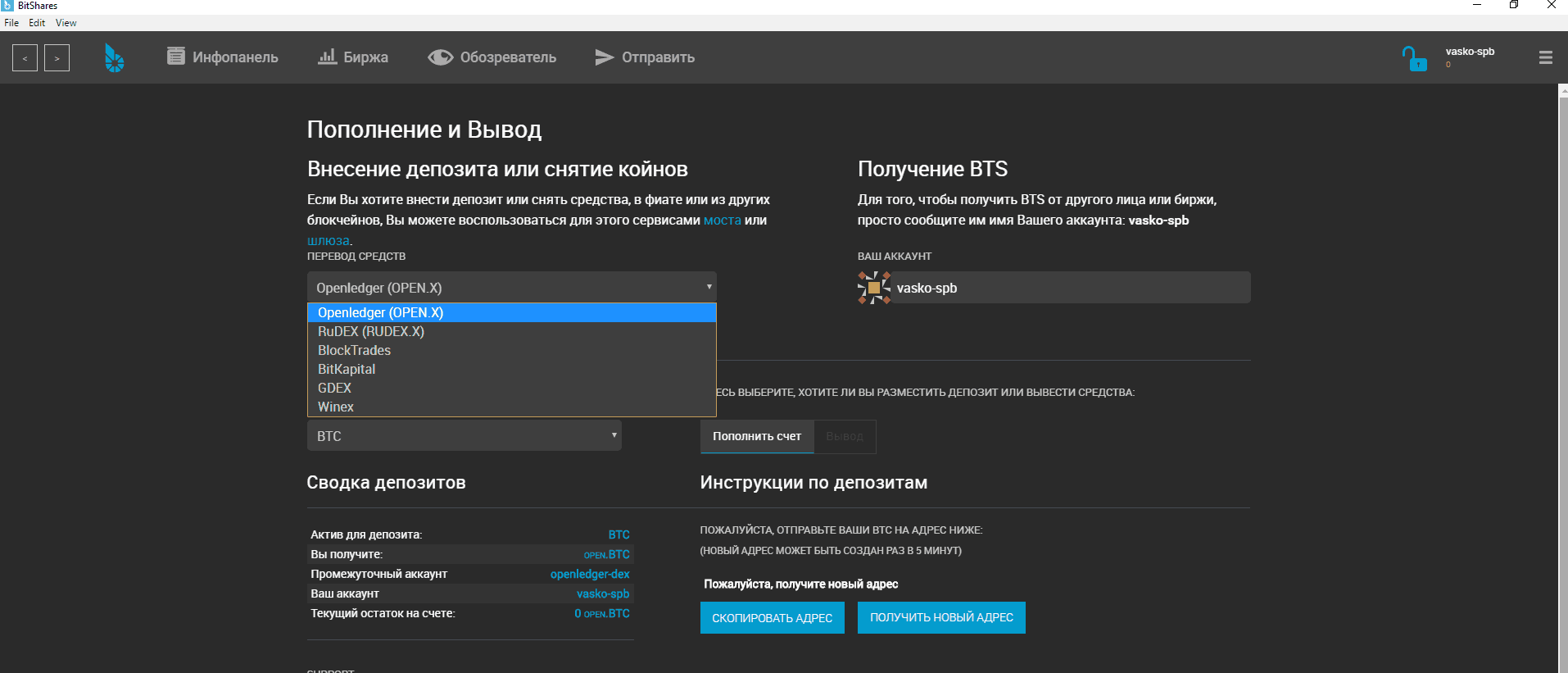
Рисунок 23. Диалог пополнения счета.
В этом же меню, кроме пополнения, доступны и другие действия с кошельком – голосование, просмотр счетов и активов и др.
Видеообзор кошелька: